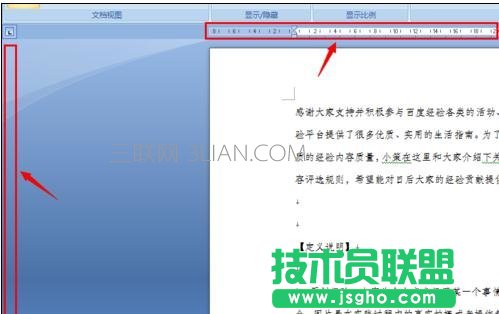显示/隐藏水平和垂直标尺的步骤如下:
步骤一:要想控制水平和垂直标尺的状态,要建立在一定的基础之上,这个基础就是你的Word文件在“视图”选项下必须是“页面视图”。
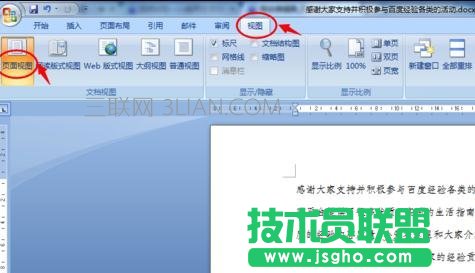
步骤二:保证是“页面视图”之后,才可以谈如何控制标尺的状态。在整个页面视图的右上角可以看到一个如下图所示的图标按钮,点击就可以对水平和垂直标尺进行控制。

步骤三:下图是水平和垂直标尺同时显示。
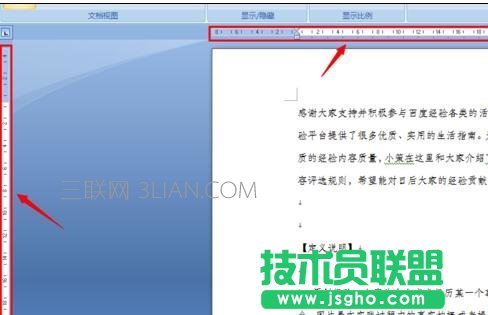
步骤四:下图是水平和垂直标尺同时隐藏。
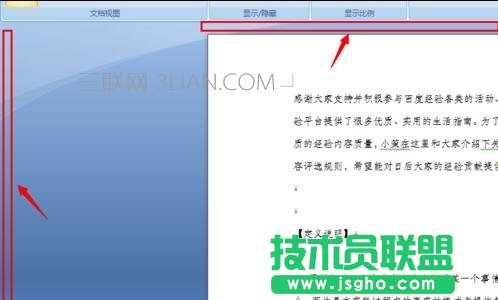
单独隐藏垂直标尺的步骤如下:
步骤一:以上关于标尺的控制,都是水平和垂直标尺放在一块的,其实垂直标尺是可以和水平标尺分开来的,意思就是说可以单独控制垂直标尺。点击左上角的office图标,选择“Word选项”。
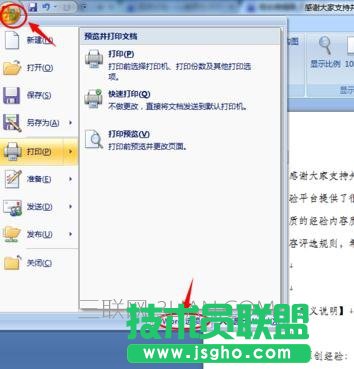
步骤二:在弹出的的“Word选项”窗口中,依次选择“高级”-“显示”,在显示下方将“在页面视图中显示垂直标尺”前面的对勾去掉,这样,当你再次进行以上操作的时候就看不到垂直标尺了。
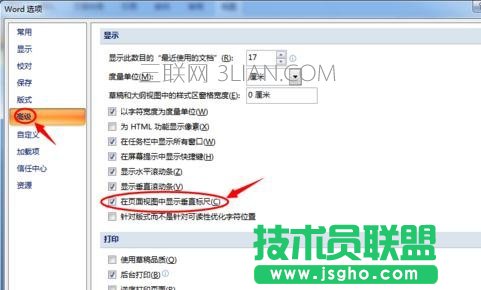
步骤三:进行上一步的操作之后,当你再次点击标尺控制按钮的时候,就看不到垂直标尺了。